Usuń pliki, które zostały zablokowane lub zainfekowane złośliwym oprogramowaniem
Niektóre pliki w systemie Windows są zawsze chronione przed nadpisaniem. Dla kogoś, kto wie, co robią, jest to raczej uciążliwość niż coś, za co można być wdzięcznym, ale dla zdecydowanej większości użytkowników jest to bardzo potrzebna siatka bezpieczeństwa. Funkcja chroniąca te pliki przed zamianą lub usunięciem nazywa się Ochrona plików systemu Windows i tak jest niezbędne nie tylko do tego, aby użytkownik nieświadomie nie skrzywdził ważnego pliku, ale także do powstrzymania działania szkodliwych aplikacji to samo. To powiedziawszy, niektóre aplikacje wciąż przechodzą przez pęknięcia. W poprzednim poście pisaliśmy o tym, jak to zrobić usuń zainfekowane (lub zablokowane) pliki z wiersza polecenia. Tym razem mamy FilExile aplikacja, która robi to samo z prostym graficznym interfejsem użytkownika (GUI).
Aby usunąć zainfekowany lub zablokowany plik, zainstaluj FilExile i uruchom go. Kliknij przycisk „Przeglądaj” obok pola Cel, aby wybrać plik, który chcesz usunąć. Po wybraniu pliku kliknij „Usuń”, aby go usunąć.
FilExile ma funkcję rejestrowania, która po włączeniu podczas usuwania pliku pozwala śledzić, które pliki zostały usunięte. Aplikacja posiada również funkcję bezpieczeństwa, która zapobiega przypadkowemu usunięciu ważnych katalogów i plików. Korzystanie z aplikacji GUI, takiej jak FilExile, znacznie upraszcza proces czyszczenia i eliminuje konieczność ponownego uruchamiania systemu.
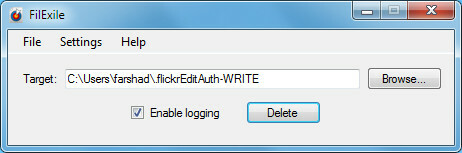
FilExile to aplikacja typu open source, która działa w systemach Windows XP, Windows Vista i Windows 7.
Pobierz FilExile
Poszukiwanie
Najnowsze Posty
Przeglądaj galerię deviantART w systemie Windows 8 za pomocą PicTRO
deviantART to słynna galeria internetowa, w której każdy może opubl...
AutoReboot Cyber-D: Uruchom ponownie system po utracie połączenia z Internetem
Większość serwerów wymaga połączenia z Internetem, a niektóre są w ...
Zaawansowany edytor tekstu Windows Notepad z deklaratywną personalizacją
Edytory tekstu są dostępne w kilkudziesięciu paczkach, taka jest ic...



